财政监管-专家库操作指南
专家库系统用户手册

专家库系统用户手册1、系统登录点击右下角的学校列表下拉框,选取自己学校的名车,点击按钮进入系统。
下次登录系统时,会自动定位到上次选取的学校上。
2、系统界面“系统”菜单项中列出该管理系统的主要几个功能模块:浏览专家列表、添加专家信息、信息查询、导入导出。
点击菜单,进入相应模块界面。
“帮助”菜单项中显示帮助信息和该系统信息。
3、 浏览专家信息列表“专家列表”如上图所示,各区域功能和信息如下:● 专家列表:点选不同行,显示相应专家的信息,按Ctrl 或Shift 键,支持多选和连选; ●快捷按钮:a 、 查询:输入相应关键字,快速查询;b 、 统计:在当前列表中,按性别、政治面貌和学历等显示统计信息;c 、 显示全部:点击显示全部专家的列表;d 、 打印:打印专家信息,详细操作见“7、打印”说明。
● 详细信息:显示当前专家的详细信息,可直接进行修改;● 相片:点击“浏览”可更改当前专家的相片。
相片文件要求JPG 格式、100KB 以内。
● 学科信息:显示该专家的熟悉学科的信息,点击左边的下拉框进行学科选取,点击中间的“》”和“《”按钮进行添加和去除。
●操作按钮:a 、 保存对当前专家的信息修改;b 、 删除列表中选中的专家信息,支持多项删除;c 、 查看其它信息:点击查看当前专家的其他信息。
详细信息快捷按钮4、添加专家信息“添加专家信息”界面如上图所示,填写“基本资料”、“熟悉学科”和“详细资料”,点击“确定添加”按钮完成信息添加。
5、查询信息根据姓名、年龄、职称、政治面貌、学科名称、所在学校和主攻方向等进行组合查询,结果显示在“专家列表”中。
6、导入导出导出:可选择是否包括详细信息、学科信息和相片的导出,默认全部包括。
导出Excel文件,保存在D:\Fjses目录里的export.xls文件;相片文件打包存放在photo.rar文件中。
导入:选择一个Excel文件进行导入(请确保数据格式符合要求)。
政采云平台-专家库

V1.1
用户操作手册
2) 修改操作的部分描述
2017.03.02
第 3 页 第 16 页
专家库—评审专家—用户操作手册 V1.1
目录
第 1 章. 专家库介绍........................................................................................................................ 5 1.1 专家库背景介绍 ........................................................................................................................... 5 1.2 专家库用户类别 ........................................................................................................................... 5 1.3 评审专家主要功能 ...................................................................................................................... 5 1.4 评审专家入库三种方式............................................................................................................. 6
第 8 页 第 16 页
财政大平台出纳操作方法

财政大平台出纳操作方法
财政大平台出纳操作方法如下:
1. 登录系统:打开财政大平台的登录页面,输入用户名和密码并点击登录按钮进入系统。
2. 新建账户:在系统界面上找到“账户管理”,点击进入账户管理页面,选择“新建账户”按钮,填写账户信息(账户名称、账户类型、开户银行等),确认无误后保存。
3. 编辑账户:在账户管理页面中,找到相应的账户记录,点击“编辑”或“修改”按钮,可以对账户信息进行修改,包括账户名称、账户类型、开户银行等。
4. 销户:如果某个账户不再需要使用,可以在账户管理页面找到相应的账户记录,点击“销户”按钮,确认销户操作后,系统将删除该账户记录。
5. 充值:在账户管理页面中,找到需要充值的账户记录,点击“充值”按钮,输入充值金额,并选择充值方式(网银转账、支付宝、微信支付等),根据系统提示完成充值操作。
6. 提现:在账户管理页面中,找到需要提现的账户记录,点击“提现”按钮,输入提现金额,并选择提现方式(银行转账、支付宝、微信支付等),根据系统
提示完成提现操作。
7. 查询余额:在账户管理页面中,可以查看每个账户的余额信息。
选择相应的账户记录,系统会显示该账户的当前余额。
8. 导出账户明细:在账户管理页面中,可以导出每个账户的明细记录。
选择相应的账户记录,点击“导出明细”按钮,选择导出格式(Excel、PDF等),根据系统提示完成导出操作。
注意事项:
- 每次操作前,请确认账户信息和操作金额的准确性。
- 在进行充值、提现等涉及资金流动的操作时,需要根据相关财务规定和流程进行操作。
- 在操作完成后,及时核对账目,确保账目的准确性和一致性。
财政管理信息系统操作简明手册
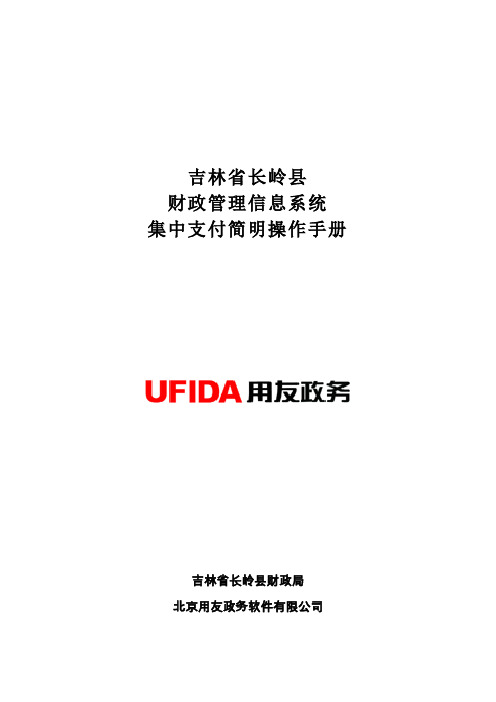
吉林省长岭县财政管理信息系统集中支付简明操作手册吉林省长岭县财政局北京用友政务软件有限公司二○一二年十一月目录1指标管理操作 (1)1.1单位指标直接录入 (1)1.2单位指标审核、生效 (1)2用款计划管理操作 (2)2.1单位用款计划录入(单位经办人) (2)2.2单位计划审核(单位审核人) (2)2.3国库科初审(国库科计划支付初审) (2)2.4国库科终审(国库科计划支付终审) (2)2.5用款计划批复单下达(国库科计划支付初审) (2)2.6单位计划批复单登记(单位经办人) (3)2.7财政授权支付额度通知单打印(国库科计划支付初审) (3)2.8财政授权支付汇总额度通知单打印(国库科计划支付初审) (3)2.9财政授权支付额度到账通知单登记(代理银行经办人) (3)2.10财政授权支付额度到账通知书生成/打印(代理银行经办人) (3)2.11额度到账通知书登记(单位经办人) (3)2.12财政授权支付汇总清算额度通知单导出及登记(人民银行经办人) (4)3直接支付管理操作 (5)3.1单位直接支付申请录入(单位经办人) (5)3.2单位直接支付审核(单位审核人) (5)3.3国库科直接支付申请初审(国库科计划支付初审) (5)3.4国库科直接支付申请终审(国库科计划支付终审) (5)3.5生成/打印直接支付凭证(国库科计划支付初审) (5)3.6代理银行支付凭证确认(代理银行经办人) (6)3.7代理银行生成/打印直接支付划款申请(代理银行经办人) (6)3.8直接支付汇总清算单生成/打印(国库科计划支付初审) (6)3.9直接支付汇总清算单签章(国库科计划支付初审) (6)3.10确认直接划款清算(清算银行经办人) (7)3.11财政直接支付凭证回单登记(国库科计划支付初审) (7)3.12财政直接支付凭证回单登记(国库科计划支付初审) ............... 错误!未定义书签。
专家库系统使用手册

专家库系统使用手册
(专家使用)
科技司联系方式:
电子邮件:
通讯地址:
邮编:
技术支持:周一至周五 9:00-17:00
电话:,
电子邮件:
1.系统登录与主界面介绍
2.专家使用说明
2.1. 专家主页
2.1.1.功能介绍
用于专家查看说明。
2.2. 专家个人信息
2.2.1.功能介绍
专家个人信息,用于专家填写完善个人的基本情况、重要奖励、科研计划/项目、平台、专家组织.
2.2.2.功能使用
1.专家个人信息填写页面如下:
2.专家请如实填写个人信息,以便一级单位管理员、二级单位管理员以及中心
管理员使用信息
3.所有填写信息输入框以及选择框中,如果被“!”在后面标记,则表示该信
息为必填信息。
4.填写工作电话、、电子信箱时会有特殊校验,请准确填写。
5.专家确认个人信息填写正确后,请点击【保存】然后【提交】信息.提交
后的专家信息不能修改
6.专家选择学科信息需要按照学科一、学科二、学科三的顺序选择.先选择学
科一,再选择学科二,最后选择学科三。
精通学科、熟悉学科和一般学科每种最多选择3个学科;专家至少选择精通学科1
点击学科输入框,会弹出学科选择窗口。
选好学科后点击【确定】,学科便会显示在输入框里面
7.专家信息包括【基本情况】、【重要奖励】、【科研计划/项目】、【平
台】和【专家组织】,请如实填写
专家如果是平台的主任或副主任,可以填写【平台】8.管理员提交专家信息后,专家不能修改信息。
财政监督操作规程及常用法律法规讲解

11
2020/4/26
一、检查内容
(6)退耕还林还草项目管理费及 “一卡通”工作经费是否严格按照 《宁夏财政农业专项资金项目管理 费管理办法(试行)》等有关规定 管理使用,各县(区)安排的项目 管理费是否超过国家投资资金的 1.5%;
见; 8、督促检查决定的执行。
15
四、检查组织方式、 时间及人员构成
此次检查由监督局组织实施,分5个 组进行,检查人员由监督检查局和 聘请的注册会计师共同组成。
第一组:组长:马金山 杨文林 成员:五 联会计师事务所4人
2020/4/26
16
2020/4/26
四、检查组织方式、 时间及人员构成查程 序
组织实施
3
2020/4/26
(二)制定检查方案
对被检查单位进行充分了解或调查
财政财务隶属关系 主要业务经营范围或职责范围 财务状况、经营管理状况和和收支
概况 有关政府职能部门对被检查单位作
出的检查结论、处理决定及执行情 况 初步了解各项内部控制制度建立健 全情况
4
(二)制定检查方案
查找有关政策规定
财政厅监督检查局 二ОО六三月二日
19
附件:退耕还林资金标准、拨付路 径及检查步骤
2020/4/26
检查主要依据文件:《关于批转自治区林 业厅<宁夏回族自治区退耕还林(草)试点 示范实施方案>的通知》(宁政发 [2000]29号)、《关于退耕还林、退牧还 草、禁牧舍饲粮食补助改现金后有关财政 财务处理问题的紧急通知》(宁财(建)发 〔2004〕652号)、《关于下发〈自治区 林业重点工程项目及国债资金管理暂行办 法〉的通知》(宁林发[2001]355号)、 《宁夏回族自治区退耕还林工程现金补助
财政部关于推荐“全国财政评审系统专家库”入库专家的通知-财预审〔2015〕1号
财政部关于推荐“全国财政评审系统专家库”入库专家的通知正文:----------------------------------------------------------------------------------------------------------------------------------------------------财政部关于推荐“全国财政评审系统专家库”入库专家的通知财预审〔2015〕1号各省、自治区、直辖市财政投资(预算)评审中心:根据中编办和财政部党组批复的财政部预算评审中心的职责及2015年中心工作要点,为了适应新职责、新任务的需要,构建全国上下联动的财政评审工作体系,财政评审系统亟待建立共享专家库。
为此,财政部预算评审中心拟组织建立涵盖多学科专业的财政评审系统专家库,专家库实行动态更新管理,全国共享使用,现向各地征集专家资源。
有关事项通知如下:一、推荐财政评审机构专业骨干要求(一)推荐范围:本行政区域内财政评审机构的在编和长期聘用人员。
(二)入库专业骨干应同时具备以下条件:1、从事财政评审工作3年以上,具有高级专业技术职称或注册职业资格,在某一领域具有专长;2、年龄在60岁以下;3、职业操守好,无不良记录,热爱财政评审工作。
(三)各省推荐总人数中,地(市)、县(市)财政评审机构的人数不低于五分之四。
二、推荐财政评审机构外聘专家要求(一)推荐范围:本行政区域内财政评审机构临时外聘的具有较高专业水平和评审能力的专业人才。
(二)入库专家应同时具备以下条件:1、大学本科(含)以上学历,具有本行业(专业)高级专业技术职称或注册职业资格;2、从事相关领域工作满五年,专业精通,具有较丰富的理论知识、实践经验和较强的综合分析判断能力,能胜任财政评审工作;3、年龄一般在65岁以下,身体健康;4、具有较高的业务素质和良好的职业道德,无违法、违纪等不良记录。
(三)推荐名额:不限。
评审专家操作指南
2. 资料维护
路径:用户中心—信息资料管理—基本信息。
1) 评审专家用注册账号首次登录后需维护个人资料,输入基本信息、工作履历、 现有职称、执业资格等(页面中带星项属于必填项);
第4页共7页
3) 评审专家状态变为“注销中”,需财政两岗审核后生效。 注意:注销中的评审专家不能参与项目的专家抽取。
五、评审专家请假
说明:评审专家临时有事不能参加已定的项目评审工作,可临时请假。请假 有三种方式:登录系统临时请假、短信请假、或项目经办人代为请假(注意:在 区划财政设置的允许临时请假的时间范围内专家可通过前两种方式请假,超过允 许请假的范围请假会失败,建议联系项目抽取经办人)。 (一)登录系统临时请假:
本指南可能包含技术上不准确的地方、或与产品功能及操作不相符的地方、 或印刷错误。政采云将根据产品功能的增强而更新本指南的内容,并将定期改进 或更新本指南中描述的产品或程序。更新的内容将会在本指南的新版本中加入。
版权所有©政采云 本指南适用于政采云平台—广西评审专家。未经政采云书面许可,任何单位 和个人不得擅自复制、修改本指南的部分或全部,并不得以任何形式传播。
路径:用户中心—专家请假—专家请假管理。 1) 评审专家登录平台,在临时请假页面点击【新增】; 2) 输入项目唯一识别码、手机号码、请假理由等,点击【提交】,请假成功。
(二)短信请假: 说明:评审专家在参加项目评审的短信上,通过直接回复【项目识别码 QJ】
来请假,请假成功后会收到一条回复短信。
(三)项目联系人代为请假: 说明:如果专家超过临时请假时间范围,可联系项目抽取经办人(参加评审
专家库-评审专家操作指南
提交资质审核 初审 评审专家 评审专家 财政监管 成为正式专家财政监管 注册账号复审 专家库-评审专家操作指南本指南主要描述评审专家在政采云平台入驻和临时请假的操作说明。
一、使用说明评审专家分为临时专家和正式专家,在平台中的功能有所不同。
临时专家:用户注册后,财政监管未审核入库前的评审专家为临时专家,只能进行专家资料维护。
正式专家:财政监管审核已入库的评审专家为正式专家,主要有以下功能:专家资料变更、临时请假、日程设置、申请专家注销、参加专家评审工作。
评审专家有三种入库方式:1. 评审专家自行注册入库。
2. 财政监管录入正式专家(用户收到短信通知)。
3. 财政监管录入临时专家,需点击“邀请成为正式专家”的操作后,用户会收到邀请成为政府采购评审专家的短信通知,后续操作同第一种方式:评审专家自行注册流程。
二、评审专家入驻(一)评审专家注册入库1. 注册1) 进入https:///expert/register 网址,政采云平台专家注册界面;2)填写注册信息后点击【注册】,提示注册成功,注册账号后是临时专家(如:填写手机号提示“已经是系统用户,可直接成为专家”点击【成为专家】用绑定该手机号的账号登录后右上角可以切换到临时专家账号),3)注册成功后进入政采云首页https:///4)点击用户登录,输入注册的账号或手机号码、密码登录到用户中心。
2.资料维护路径:用户中心—信息资料管理—基本信息。
1)评审专家用注册账号首次登录后需维护个人资料,输入基本信息、工作履历、现有职称、执业资格等(页面中带星项属于必填项);填写注意事项:⚫头像、身份证、学历证书、工作证明、职称都需要上传图片格式附件;⚫职称:如果没有职称,选择最下面选项“其他”,此时职称附件可以不上传;⚫回避单位:本单位默认是回避单位,建议将上级预算单位也同时填写;⚫隶属专家库(很重要):专家只能选择一个隶属专家库。
专家需要按照实际情况填写。
选择哪个区划的隶属专家库,将由该区划的财政进行注册审核,专家可以参与该区划的评审。
专家库系统使用手册
专家库系统使用手册
【专家版】
技术支持:周一至周五
联系电话:,
联系邮箱:
1. 专家主页
1.1.功能介绍
用于专家查看通知说明。
2. 专家个人信息
2.1.功能介绍
专家个人信息,用于专家填写完善个人的基本情况、重要奖励、科研计划项目、基地平台、专家组织。
2.2.功能使用
专家个人信息包括:【基本情况】和【扩展信息】
1.【基本信息】填写
【基本情况】填写页面如下:
专家必须根据提示填写完成【基本信息】中的必填项后,才可以
保存个人信息。
填写证件号码时,请优先填写身份证号码
请准确填写工作电话、移动电话、电子信箱。
专家至少选择精通学科
【基本信息】填写完成后,可以根据个人情况完善其他信息。
2.【保存】和【提交】
专家填写完善【基本信息】和【扩展信息】后,先【保存】信息修改,再【提交】个人信息,提交信息后无法进行修改。
专家想修改信息时,请先点击【取消提交】按钮,然后对个人信息进行修改。
如果专家发现个人信息上面没有【保存】、【提交】和【取消提交】等按钮,此时表示学校管理员已经【提交专家信息】。
请专家联系学校管理员进行【取消提交专家信息】操作
3. 登录密码修改
密码修改功能在【个人中心】的密码修改模块里面。
- 1、下载文档前请自行甄别文档内容的完整性,平台不提供额外的编辑、内容补充、找答案等附加服务。
- 2、"仅部分预览"的文档,不可在线预览部分如存在完整性等问题,可反馈申请退款(可完整预览的文档不适用该条件!)。
- 3、如文档侵犯您的权益,请联系客服反馈,我们会尽快为您处理(人工客服工作时间:9:00-18:30)。
财政监管-专家库操作指南
政采云专家库系统中主要涉及的用户类型包括:评审专家、采购人、集采机构、社会中介代理机构、财政监管等,本指南主要阐述财政监管部门对专家注册审核、专家管理的操作指南。
一、使用说明
(一)岗位权限配置
财政监管在专家管理过程中所需关联的岗位权限。
岗位主要功能权限
经办岗-专家—专家管理—专家注册审核(初审)-专家—专家管理—专家管理
监察岗-专家—专家管理—专家注册审核(终审)-专家—专家管理—职称范围维护
(二)主操作页面说明
财政监管的专家管理在专家资料管理、专家注册审核、专家职称管理菜单以及右侧页面中进行操作。
二、专家库管理
(一)专家注册审核
专家列表中登记类型有 9 种。
其中网上注册、信息变更、注销、取消注销需要经过财政监管初审和终审(两岗审核);直接录入、晋升、降级、挂起、取消挂起需要终审(一岗审核)。
1.专家注册初审
路径:用户中心—基础库—专家管理—专家注册审核。
1)在“全部”或“待审核”标签页选择状态为“待审核”的专家列表,点击【审核】
(可对每项内容进行批注意见);
2)选择“通过”输入审核的情况说明,点击【提交】,完成注册专家的初审,选择
“不通过”,输入审核的情况说明,点击【提交】返回给提交人修改信息。
完成状态:审核通过后状态为“待终审”。
2.专家注册终审
路径:用户中心—基础库—专家管理—专家注册审核。
1)在“全部”或“待审核”标签页选择状态为“待终审”的专家列表,点击【审核】,可对
每项内容进行批注意见;
2)选择“通过”,输入审核的情况说明,点击【提交】,完成注册专家的终审,选
择“不通过”,输入审核的情况说明,点击【提交】返回给提交人修改信息。
完成状态:终审通过后成为正式专家。
(二)专家维护管理
平台中专家的状态共有 4 种:“临时专家”(未入库)、“正式专家”(已入库)、“已挂起”、“已注销”,专家管理人员可快速通过标签页进行专家过滤:全部、正式专家、临时专家、已注销、已挂起。
1.新增正式专家
路径:用户中心—基础库—专家管理—专家管理。
1)页面右上角点击【新增】,专家类别选择【正式专家】,并完善专家信息:基本
信息、工作履历、现有职称、执业资格,输入过程中可点击右上角的【保存】;
2)必填项输入完成后,可选择右上角的【直接通过】或【提交审核】;
3)如果选择【直接通过】则专家直接入库,专家收到成为政府采购评审专家的短
信通知;
4)如果选择【提交审核】,则需要财政监管专家管理审核,(终审人员)审核通过
后,录入的专家才成为正式专家,同时用户收到成为政府采购评审专家的短信通知。
2.新增临时专家
路径:用户中心—基础库—专家管理—专家管理。
1)页面右上角点击【新增】,专家类别选择【临时专家】完善专家信息:
2)仅包含姓名、隶属专家库、手机号码,填写完成点击【保存】;
3)此时专家为临时专家,还不能参加相关的专家评审工作,还需要操作【邀请成
为正式专家】。
3.邀请成为正式专家
路径:用户中心—基础库—专家管理—专家管理。
1)点击“临时专家”标签页,选中单个或多个临时专家点击【邀请成为正式专家】,
用户会收到邀请的通知短信;
2)收到短信用户后续需要在平台注册、维护个人资料,提交审核,经财政监管初
审
和终审后成为正式专家。
4.正式专家挂起
路径:用户中心—基础库—专家管理—专家管理。
1)在专家列表中点击【详情】,在详情页面右上角点击【挂起】;
2)跳转输入挂起日期、情况说明、选择日期(或长期挂起),点击【提交】;
3)挂起不需要专家管理人员审核,挂起的专家将暂时不能参加专家的评审工作;
4)点击【已挂起】标签页,在页面选中专家可以点击【取消挂起】。
5.正式专家注销
路径:用户中心—基础库—专家管理—专家管理。
1)专家管理人员在专家列表中点击【详情】,在详情页面右上角点击【注销】,输
入注销日期、情况说明等,点击【提交】,此流程需要专家管理审核(终审人员)审核通过生效;
2)点击【已注销】标签页,在页面专家信息操作栏可以点击【删除】。
注意:专家自己申请注销,经财政监管初审和终审后生效(已注销的专家可自行修改隶属专家库)。
6.正式专家的晋升/降级
路径:用户中心—基础库—专家管理—专家管理。
1)专家管理人员点击“正式专家”标签页,选择某个专家点击【晋升】,专家级别由
普通专家升为资深专家,需专家管理审核(终审人员),审核通过后生效;
2)专家管理人员点击“正式专家”标签页,选择已晋升的某个专家点击【降级】,专
家级别由资深专家降为普通专家,需专家管理审核(终审人员),审核通过后生效。
三、职称范围维护
路径:用户中心—基础库—专家管理—职称范围维护。
专家管理人员可新增职称、编辑现有职称、职称排序上移或下移,删除职称。
非常感谢您使用政采云平台服务,如果您有什么疑问或需要请随时联系政采
云。
本指南可能包含技术上不准确的地方、或与产品功能及操作不相符的地方、或印刷错误。
政采云将根据产品功能的增强而更新本指南的内容,并将定期改进或更新本指南中描述的产品或程序。
更新的内容将会在本指南的新版本中加入。
版权所有©政采云
本指南适用于政采云平台专家库—财政监管。
未经政采云书面许可,任何单位和个人不得擅自复制、修改本指南的部分或全部,并不得以任何形式传播。
责任声明
在适用法律允许的范围内,政采云对本指南的所有内容不提供任何明示或暗示的保证;不对本指南使用作任何保证。
本指南使用中存在的风险,由使用者自行承担。
在适用法律允许的范围内,政采云在任何情况下都不对因使用本指南相关内容及本指南描述的产品而产生的任何特殊的、附带的、间接的、直接的损害进行赔偿,即使政采云已被告知可能发生该等损害。
在适用法律允许的范围内,政采云对任何由于不可抗力、网络攻击、计算机病毒侵入或其他非政采云因素,导致的产品不能正常运行造成的损失或造成的用户个人资料泄露、丢失、被盗用等互联网信息安全问题免责。
